Bí quyết bán hàng trên Zalo Page hiệu quả nhất
28/12/2024
Zalo là mạng xã hội được ưa chuộng ở Việt Nam và được xem như một mảnh đất màu mỡ để các nhà kinh doanh chinh phục. Có nhiều cách để khai thác lợi nhuận trên nền tảng này, hiệu quả nhất là cách bán hàng trên Zalo Page. Bài viết dưới đây Zalo ZNS sẽ cho bạn một hình dung cụ thể về cách bán hàng trên Zalo Page hiệu quả cũng như những hướng dẫn tạo Zalo Page đơn giản nhất.

Nội dung chính
1. Vì sao nên bán hàng trên Zalo Page?
Không chỉ là công cụ phục vụ nhu cầu giao tiếp, trao đổi thông tin mạng xã hội còn là một kênh bán hàng online hàng đầu được nhiều nhà bán lẻ lựa chọn. Theo một nghiên cứu, trung bình một người trưởng thành dành khoảng ít nhất từ 2 - 3 giờ đồng hồ mỗi ngày để truy cập các mạng xã hội và cứ 10 người dùng thì sẽ có 7 người sẽ có hành vi mua sắm trực tuyến.
Zalo là mạng xã hội phổ biến đã cán mốc hơn 100 triệu người dùng và được bình chọn là một trong những ứng dụng nhắn tin ưa thích nhất tại Việt Nam, đây là một con số ấn tượng đáng để các nhà kinh doanh chinh phục... Cụ thể ở đây là hình thức kinh doanh trực tuyến trên tính năng Zalo Page của Zalo. Câu hỏi đặt ra ở đây là: "Vì sao nên bán hàng trên Zalo Page? Cách bán hàng trên Zalo Page có lợi thế hơn cách thức bán hàng khác như thế nào?."
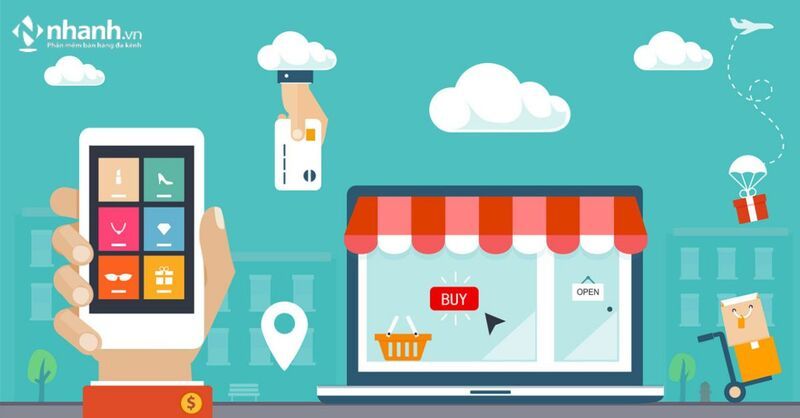
Zalo được bình chọn là ứng dụng nhắn tin yêu thích nhất của người Việt Nam
- Thứ nhất, Zalo Page hoạt động tương tự như Facebook Page là nơi bạn có thể đăng tải hình ảnh mới nhất, nội dung số,... hoàn toàn miễn phí hoặc thực hiện những chiến dịch truyền thông quảng cáo thương hiệu đến người dùng mạng xã hội.
- Thứ hai, đa phần người dùng Zalo đều là người thật bởi tính năng 1 tài khoản thẻ sim chỉ được phép đăng ký một tài khoản Zalo. Với chính sách bắt buộc người dùng phải đăng ký sim chính chủ hiện nay mới có thể kích hoạt được thẻ sim thì đây là một ưu điểm to lớn để bạn lưu tâm đến việc bán hàng trên Zalo Page. Nổi bật hơn cả, bán hàng trên Zalo tương tác với khách hàng cao hơn so với các kênh quảng cáo khác vì sự miễn phí của nó.
- Thứ ba, thông thường để triển khai các chiến dịch marketing, quảng cáo ở những nền tảng mạng xã hội nước ngoài bạn bắt buộc phải có thẻ Visa/ Master Card hoặc một ứng dụng trung gian tài khoản thanh toán quốc tế (thủ tục đăng ký rườm rà và không thân thiện với người không mạnh về ngoại ngữ) thì mới có thể nạp tiền vào để chạy quảng cáo. Nhưng với Zalo Page thì chỉ cần một chiếc thẻ ATM nội địa kích hoạt Internet Banking hay nhanh nhất là sử dụng ứng dụng thanh toán Zalo Pay trong hệ sinh thái của Zalo là đã có thể nạp tiền và nhanh chóng triển khai chiến dịch được rồi.
- Đặc biệt, cập nhật tính năng “Tìm bạn quanh đây” của Zalo sẽ giúp bạn rà soát các tài khoản Zalo xung quanh trong phạm vi bán kính 5km để không bỏ lỡ và khai thác tối đa những khách hàng tiềm năng trong phạm vi hẹp không nên bỏ lỡ.
2. Đăng ký tài khoản Official Account để tạo Zalo Page như thế nào?
Để thiết lập được tài khoản Zalo Page trước tiên bạn cần có tài khoản Zalo Official Account. Tài khoản Zalo Official Account này chính là trang thông tin đã được xác minh bởi chính đội ngũ quản trị của Zalo, đại diện cho một doanh nghiệp, nhãn hàng hoặc một cơ quan ngôn luận, tổ chức cá nhân,... nào đó. Sử dụng chính tài khoản Zalo cá nhân của mình là bạn cũng có thể sở hữu cho mình một tài khoản Official Account, từ đó thiết lập Zalo Page để bán hàng một cách nhanh chóng theo những quy trình dưới đây:
Bước 1: Đầu tiên truy cập vào trang https://oa.zalo.me/home và nhấn chọn “Tạo Official Account”
Bước 2: Đăng nhập tài khoản Zalo cá nhân đã kích hoạt, nếu chưa có tài khoản thì phải bắt đầu từ bước đăng ký tài khoản Zalo cá nhân trước.
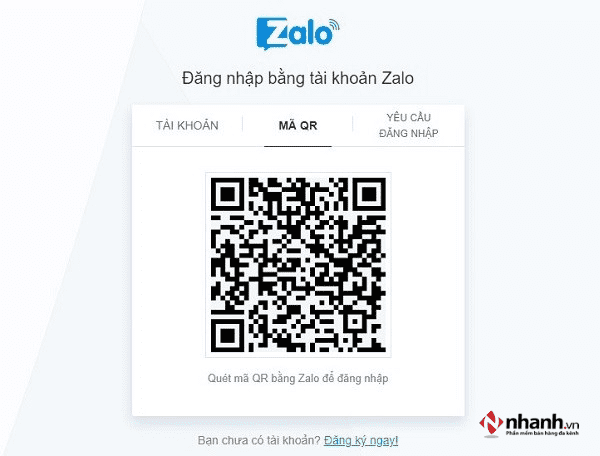
Truy cập Zalo cá nhân để tạo Zalo Page
Bước 3: Tiến hành chọn loại tài khoản phù hợp với mục đích của bạn
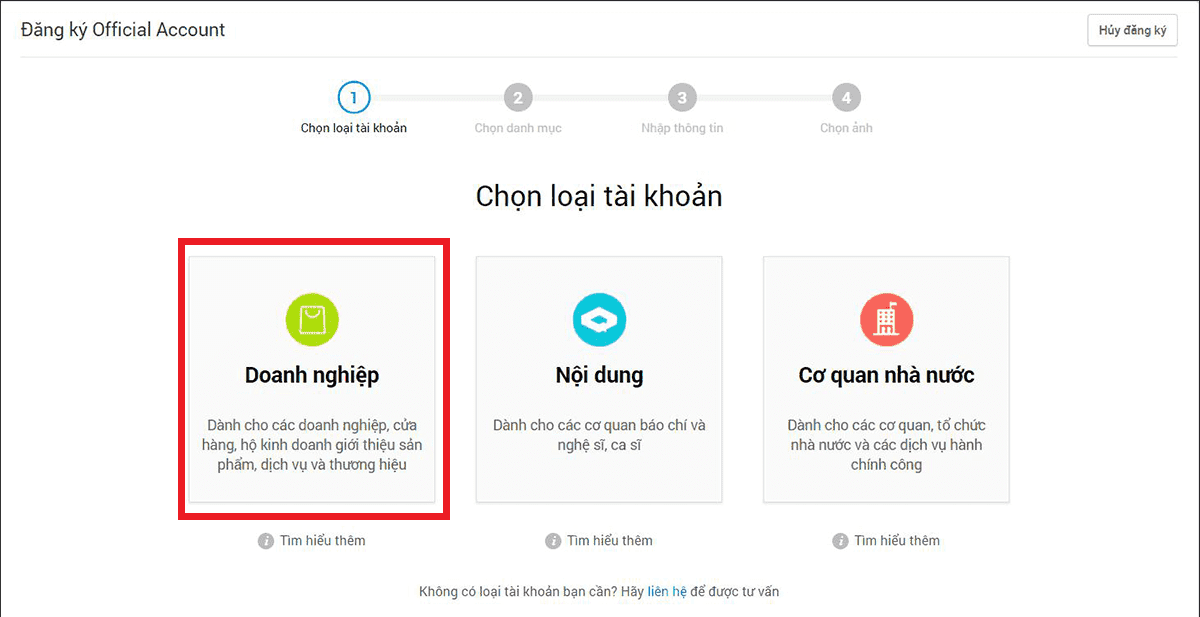
Bán hàng trên Zalo Page nên chọn loại tài khoản dành cho doanh nghiệp
Lưu ý: Mục đích chính của bài viết này là gì? Đó chính là để hướng dẫn bạn cách sử dụng Zalo Page với mục đích mở rộng kiểm soát kinh doanh, đăng bán giới thiệu danh sách sản phẩm nên ở phần “Chọn loại tài khoản” bạn nên chọn loại tài khoản “Doanh nghiệp”. Bởi những tính năng được lập trình riêng như: Broadcast (gửi tin nhắn hàng loạt), Chat (trò chuyện trực tiếp), Zalo Menu (tạo các menu trên Page như link web. Số điện thoại liên hệ, gian hàng,...), thống kê,...
Bước 4: Chọn danh mục kinh doanh và cài đặt thông tin cơ bản cho Zalo Page
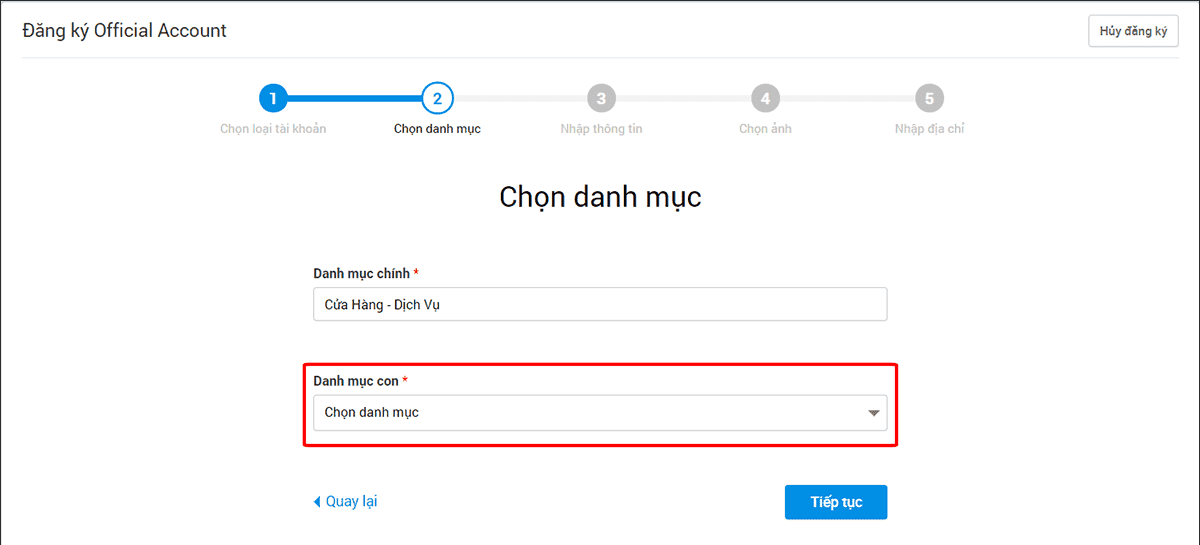
Chọn danh mục chính và danh mục con cho trang Zalo Page theo mục đích kinh doanh
Bước 5: Hoàn tất và gửi phê duyệt
Hoàn thiện những thông tin cơ bản bao gồm: Tên cho Zalo Page khi tạo shop trên Zalo, Thông tin mô tả, Họ tên liên hệ và số điện thoại liên hệ. Ví dụ: Tên Official Account (Zalo Page): Áo phông, Thông tin mô tả: Áo phông thoáng mát, rẻ nhất thị trường Hà Nội. Sỉ lẻ không giới hạn. Tiếp theo đó là tải ảnh đại diện (logo) và ảnh bìa (cover) thật bắt mắt đậm chất riêng nha. Thế là xong những bước cơ bản để tạo shop bán hàng trên Zalo rồi, bấm "Gửi duyệt" và chờ đợi thôi.
Thông thường trang Zalo OA của bạn sẽ được đội ngũ quản trị của Zalo kiểm duyệt và phản hồi lại trong vòng 7 ngày. Sau khi trang Zalo OA của bạn được duyệt thành công thì có thể bắt đầu tạo Zalo Page để bán hàng được rồi.
3. Hướng dẫn tạo Zalo Page đơn giản để bán hàng
Sau khi đã thiết lập được tài khoản Zalo Page bạn có thể đăng bán các sản phẩm của mình một cách đơn giản và nhanh chóng. Các thông tin cơ bản về sản phẩm như: giá cả, nguồn gốc xuất xứ, hạn sử dụng, kích thước,... bắt buộc phải có và nên được tối ưu để súc tích nhưng không nhàm chán.
Bước 1: Nhấn chọn “Sản phẩm” chọn tiếp “Thêm sản phẩm”.
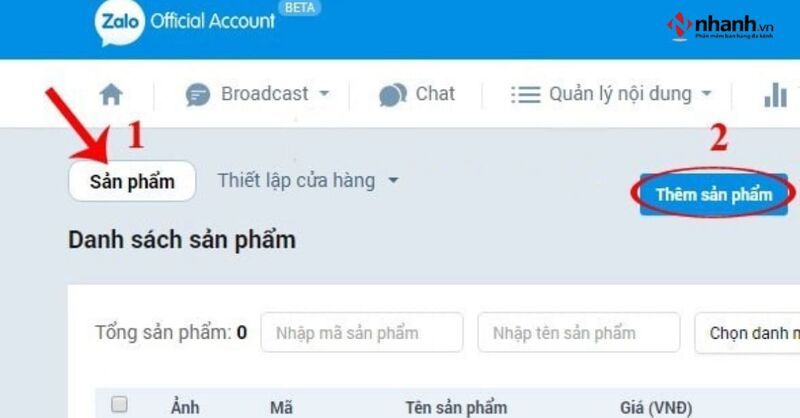
Mọi thao tác trên Zalo Page đều được hướng dẫn cụ thể bằng tiếng Việt
Bước 2: Tùy chọn danh mục cần thiết cho sản phẩm: Tên danh mục, trạng thái, Mô tả và hình ảnh cho danh mục (150x150px) -> Nhấn chọn nút “Đồng Ý”
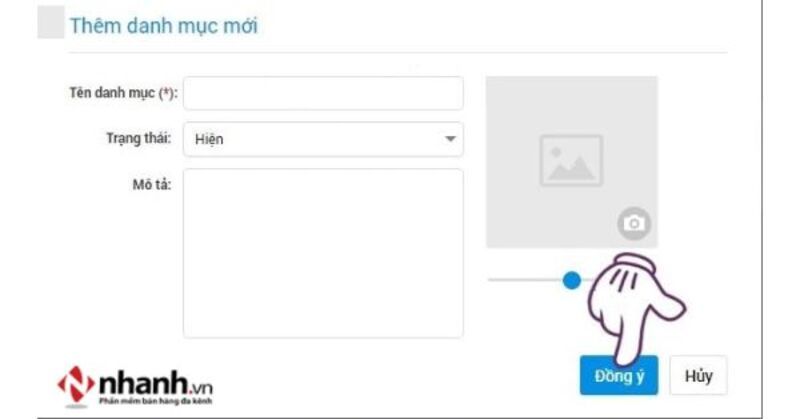
150 x 150px là kích thước quy chuẩn trên Zalo Page cho hình ảnh đại diện danh mục
Bước 3: Nhập đầy đủ thông tin sản phẩm
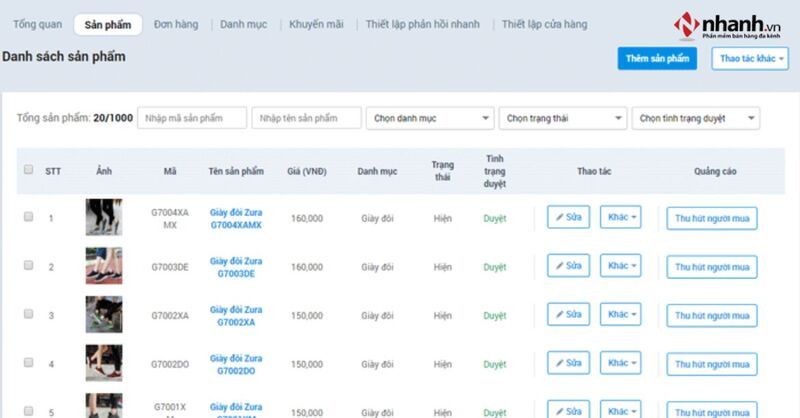
Thông tin sản phẩm nên chứa từ khóa đang được người tiêu dùng trên Zalo Page quan tâm
Lưu ý: Tên sản phẩm trên Zalo giới hạn là 200 từ
Bước 4: Mở chức năng hiển thị Cửa hàng trên trang Official Account
Chọn “Quản lý” -> Nhấn chọn “Thông tin tài khoản”
Bật chức năng “Cửa hàng” để hiển thị phần Cửa hàng trong giao diện trang Zalo Official Account
Xem thêm: Zalo Official Account ID là gì? Cách lấy Zalo Official Account ID
4. Một số kinh nghiệm bán hàng trên Zalo Page hiệu quả phải biết
Không thể phủ nhận được lợi ích của việc bán hàng trên Zalo Page nhưng để tối ưu và phát triển chủ đề kinh doanh theo hướng dài lâu mới là điều khiến các chủ shop bận tâm. Một vài thủ thuật, kinh nghiệm cá nhân được rút ra sau nhiều lần kiểm thử cách bán hàng trên Zalo Page sau đây sẽ giúp bạn dễ dàng làm chủ công cụ và khai thác tốt nhất ứng dụng này. Từ đó mang lại doanh thu cao nhất cho doanh nghiệp của mình.
Khi đăng các sản phẩm lên Zalo Page cần tìm hiểu, để ý:
- Hình ảnh trên Zalo là định dạng hình vuông, kích thước 500x500 (px). Ảnh nên được chèn logo của shop để tăng tính nhận diện thương hiệu cũng như tránh trường hợp bị đối thủ lấy hình ảnh sản phẩm về.
- Hình ảnh: đáp ứng đủ 9 hình ảnh (hoặc 8 ảnh + 1 clip) theo công thức 5-2-2 sau:
- Có khung ảnh bắt mắt (xanh, đỏ, tím, vàng tùy ý… phù hợp với sản phẩm của Shop)
- Có 5 ảnh đẹp (có đầu tư và nên sử dụng photoshop chỉn chu)
- Có 2 ảnh thật đủ các góc sản phẩm (yếu tố quan trọng bởi người dùng không thích dạng hình ảnh copy tràn lan trên mạng)
- Có 2 ảnh Feedback, đánh giá đã dùng sản phẩm (thật hay ảo cũng được, nhưng phải tinh tế)
- Mô tả sản phẩm (tối đa 3000 kí tự với shop mới). Người dùng bây giờ rất lười đọc, hành vi chỉ lướt khoảng 5 dòng đầu. Vì thế mình không nên viết mô tả sản phẩm vội, mà nên viết cái “khách hàng muốn đọc”. Ví dụ: uy tín cửa hàng, review của khách hàng, chương trình khuyến mãi, chế độ bảo hành…
- Giá sản phẩm cần nhập đúng cấu trúc VND - Ví dụ: 10.000 không nhập 100k

Zalo Page giải pháp cứu cánh cho doanh nghiệp
- Không giống như Facebook nếu không chăm sóc Page thường xuyên sẽ bị giảm tương tác thì với Zalo Page bạn sẽ không phải quá lo lắng điều đó. Nhưng cũng không vì lẽ đó mà bỏ bê trang Zalo Page, bạn phải làm gì, tốt nhất là nên lập một bảng kế hoạch cơ bản về nội dung, hình ảnh bài đăng chất lượng để Page không quá trống trải không quá loãng nhiều người biết đến hơn.
- “Khung giờ vàng” để lên bài trên Zalo Page thường là 7h30 - 8h00, 11h00 - 12h00, 13h30 - 14h00, 16h00 - 17h30, 21h00 - 22h30. Hoặc tùy theo nhóm đối tượng khách hàng bạn hướng tới để lên một lịch đăng bài phù hợp.
- Phản hồi bình luận, tin nhắn... khách hàng nhanh chóng cũng là một điều phải làm, bởi không ai thích sự chờ đợi cả. Đừng để sự chậm trễ của mình mà đánh mất đi một khách hàng tiềm năng. Hay tặc lưỡi kiểu không có người này thì cũng sẽ có người khác hỏi, chậm xíu cũng không sao. Đó là một tư duy sai lầm và nguy hiểm, ảnh hưởng không nhỏ đến việc kinh doanh của bạn đấy. Dù cho khách có nhắn tin để khiếu nại hay kiếm cớ gây sự thì cũng nên hỗ trợ khách hàng một cách nhanh nhất và khéo léo. Điều này sẽ làm hình ảnh nhãn hàng của bạn tốt hơn trong mắt người tiêu dùng rất nhiều.
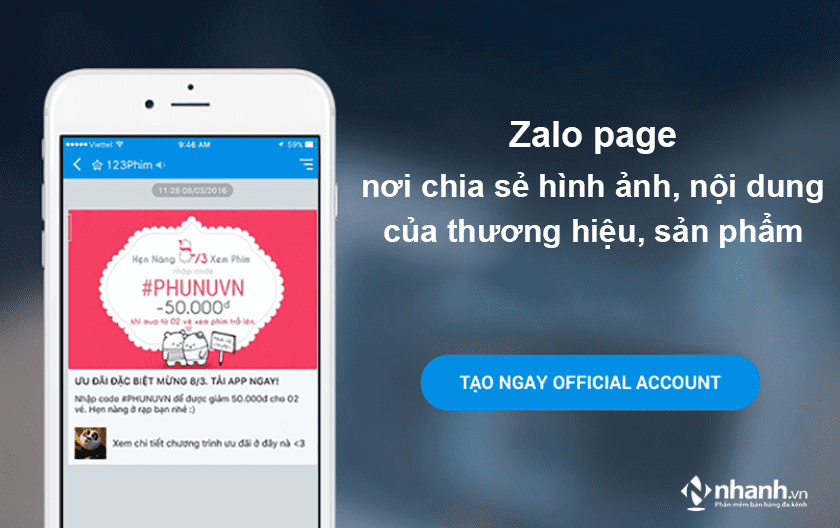
Khai thác cách bán hàng trên Zalo Page một cách tối không khó
Xem thêm: Hướng dẫn 7 cách chăm sóc khách hàng trên Zalo hiệu quả từ A-Z
Trên đây là toàn bộ bí quyết bán hàng trên Zalo Page hiệu quả kèm theo hướng dẫn tạo Zalo Page đơn giản cùng những kinh nghiệm và lưu ý cơ bản để bất kể ai cũng có thể làm chủ được công cụ này. Nếu gặp phải bất kỳ vấn đề nào cần tư vấn hãy liên hệ với chúng tôi. Chúc các bạn thành công!
- Có thể bạn quan tâm:
Kích thước ảnh bìa Zalo Page đúng, chuẩn nhất
Cách đăng bài trên Zalo Page bằng điện thoại thu hút nhiều khách hàng
Cách lấy link Zalo Page, Zalo cá nhân, Zalo nhóm chat nhanh chóng
Bài viết liên quan

Hướng dẫn block và bỏ block Zalo đơn giản

Cách lấy link Zalo Page, Zalo cá nhân, Zalo nhóm chat nhanh chóng

100+ kí tự đặc biệt Zalo đẹp, độc, mới nhất 2025

Hướng dẫn tạo quảng cáo trên Zalo đơn giản, hiệu quả

7 bước chạy quảng cáo Zalo hiệu quả, tối ưu nhất hiện nay



